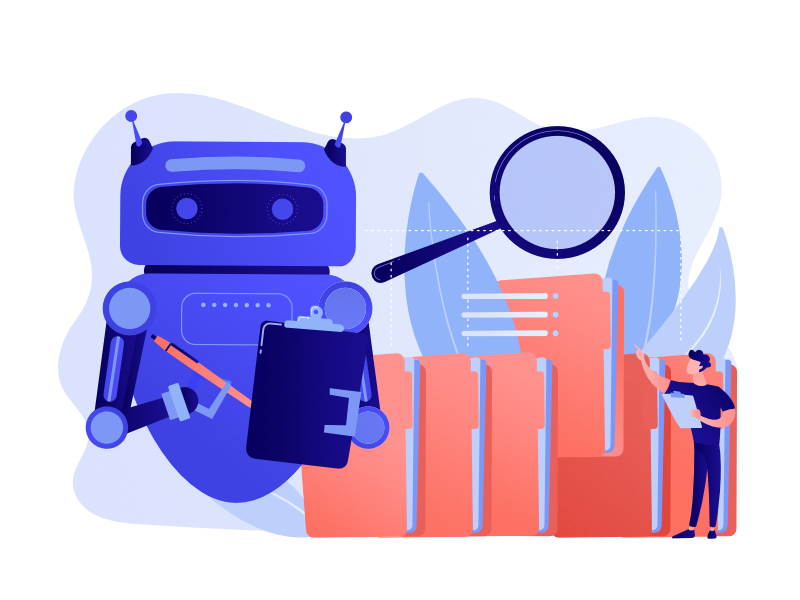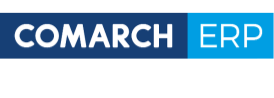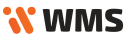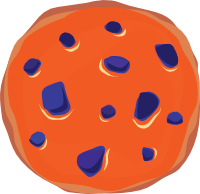-
Podstawy
Podstawy wykorzystania systemu
-
Zaawansowane
Rozszerzone wykorzystanie systemu
-
Konfiguracja
-
Integracje
Współpraca z ERP i innymi systemami
-
- Wymagane licencje i konfiguracja Comarch ERP Optima
- Zakres wymienianych informacji z Comarch Optima ERP
- Realizacja w WMS dokumentu utworzonego w EPR Optima
- Atrybuty
- Nowa kolumna – Dokumenty WMS
- Obsługa korekt z Comarch OPTIMA
- Optima Inwentaryzacja
- Kompletacja PWP/RWS
- Techniczny opis integracji z Comarch ERP Optima
-
-
Instalacja systemu
Instalacja, wdrożenie oraz aktualizacja
Konfigurowanie cech towaru w Optimie
0 out Of 5 Stars
| 5 Stars | 0% | |
| 4 Stars | 0% | |
| 3 Stars | 0% | |
| 2 Stars | 0% | |
| 1 Stars | 0% |
Aby skonfigurować partię, należy po stronie Optimy przypisać towarom odpowiednie atrybuty:
- ALPOLWMSPARTIE – czy dany towar obsługuje cechy
- CECHY_OPCJONALNE – cechy opcjonalne
- CECHY_WYMAGANE – cechy wymagane
Atrybuty te powinny zostać utworzone automatycznie przez instalator WMS.
Listy CECHY_OPCJONALNE oraz CECHY_WYMAGANE mogą zostać rozszerzone przez operatora Optimy o dodatkowe wartości.
Dodawanie atrybutów do towaru
Z listy zasobów wybierz towar, któremu chcesz przypisać partie
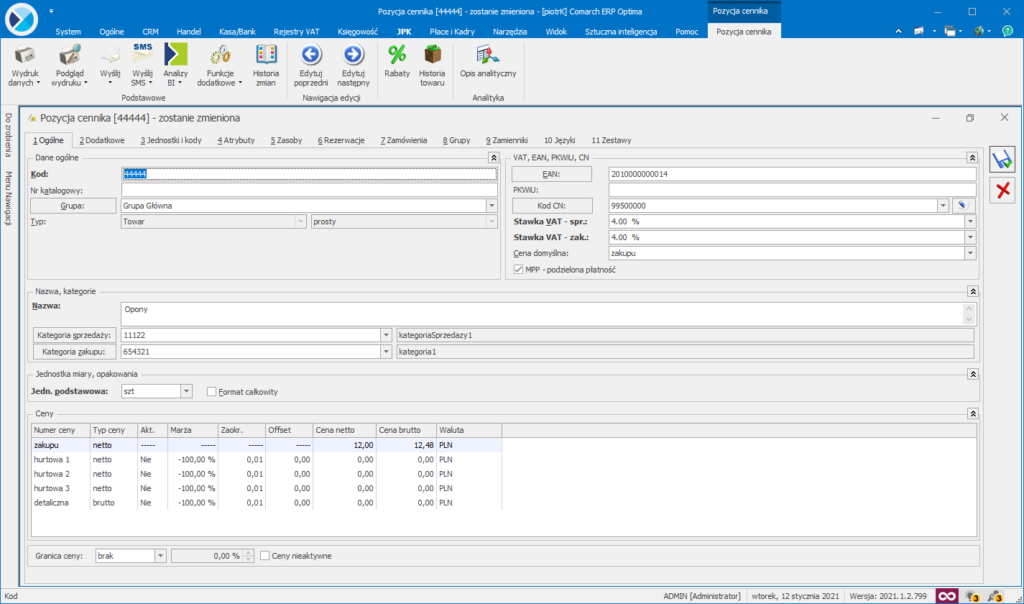
Przejdź do zakładki Atrybuty następnie dodaj atrybut ALPOLWMSPARTIE do towaru i ustaw jego wartość na TAK, towar będzie teraz obsługiwał partie w WMS
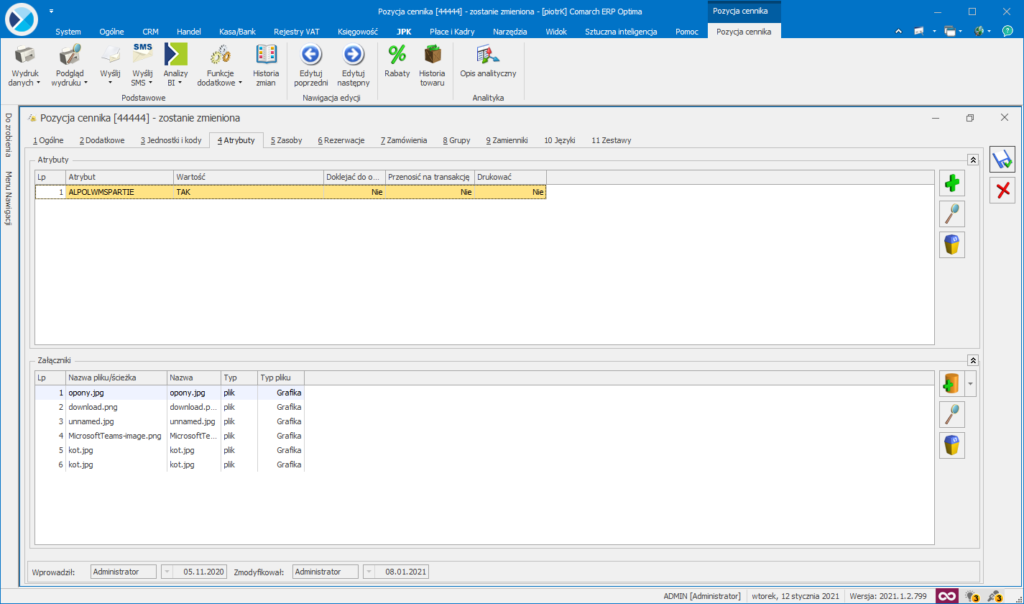
Dodaj cechę wymaganą lub opcjonalną poprzez dodanie atrybutu CECHY_OPCJONALNE lub CECHY_WYMAGANE do towaru, następnie wybierz odpowiednią wartość z listy rozwijanej
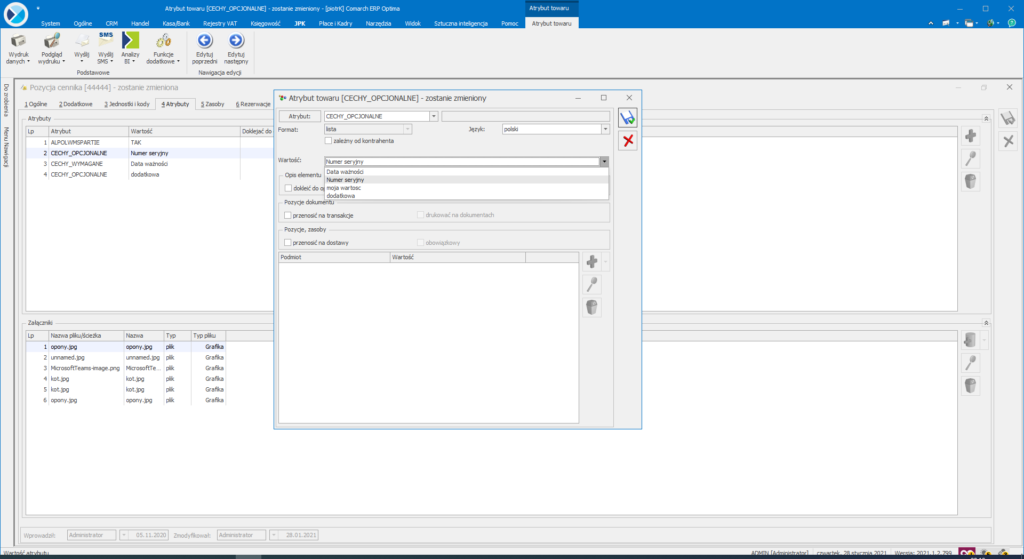
Wartość wybranej partii należy ustawić już w samym WMS.
0 out Of 5 Stars
| 5 Stars | 0% | |
| 4 Stars | 0% | |
| 3 Stars | 0% | |
| 2 Stars | 0% | |
| 1 Stars | 0% |